華碩S4200UQ8250筆記本U盤如何安裝win7系統(tǒng) 安裝win7系統(tǒng)步驟分享
華碩S4200UQ8250是一款14英寸高性能時(shí)尚輕薄本,18.85mm的厚度和1.43Kg重量非常便攜,金色,灰色硬朗外觀極具游戲性,高性能四核心/八線程處理器與性能級(jí)獨(dú)立顯卡為玩家?guī)?lái)出色的游戲體驗(yàn)。那么這款筆記本如何一鍵U盤安裝win7系統(tǒng)呢?下面跟小編一起來(lái)看看吧。

安裝方法:
1、首先將u盤制作成u盤啟動(dòng)盤,接著前往相關(guān)網(wǎng)站下載win7系統(tǒng)存到u盤啟動(dòng)盤,重啟電腦等待出現(xiàn)開(kāi)機(jī)畫面按下啟動(dòng)快捷鍵,選擇u盤啟動(dòng)進(jìn)入到大白菜主菜單,選取【02】大白菜win8 pe標(biāo) 準(zhǔn) 版(新機(jī)器)選項(xiàng),按下回車鍵確認(rèn),如下圖所示:

2、在pe裝機(jī)工具中選擇win7鏡像放在c盤中,點(diǎn)擊確定,如下圖所示:.
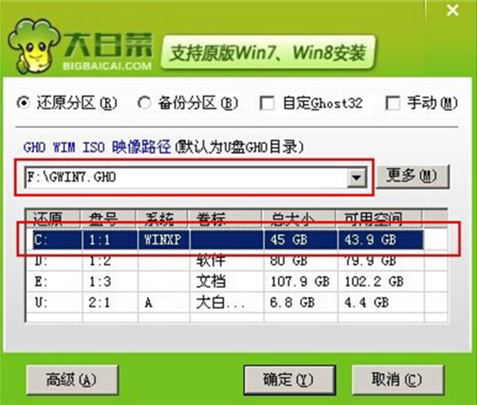
3、此時(shí)在彈出的提示窗口直接點(diǎn)擊確定按鈕,如下圖所示:.
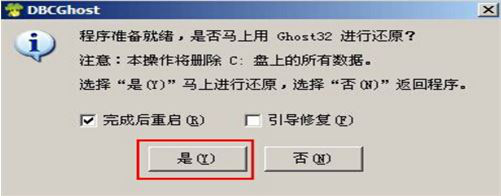
4、隨后安裝工具開(kāi)始工作,我們需要耐心等待幾分鐘, 如下圖所示:
.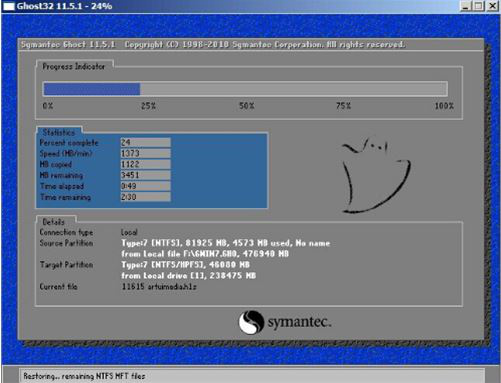
5、完成后,彈跳出的提示框會(huì)提示是否立即重啟,這個(gè)時(shí)候我們直接點(diǎn)擊立即重啟就即可。

6、此時(shí)就可以拔除u盤了,重啟系統(tǒng)開(kāi)始進(jìn)行安裝,我們無(wú)需進(jìn)行操作,等待安裝完成即可。
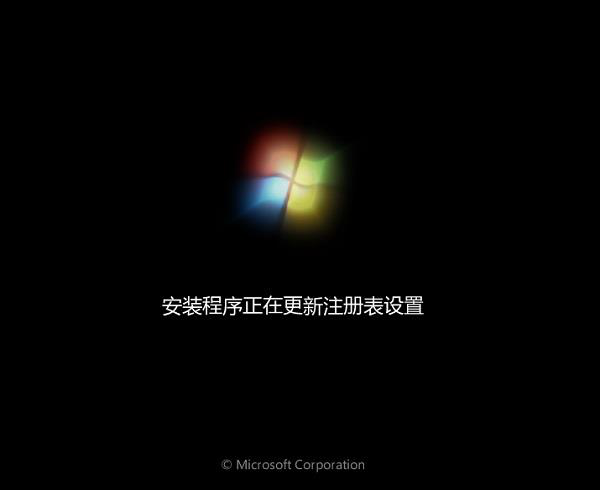
win7相關(guān)攻略推薦:
win7系統(tǒng)提示adb.exe位置錯(cuò)誤怎么辦_win7系統(tǒng)adb.exe位置錯(cuò)誤問(wèn)題解決方法
win7控制面板為什么突然打不開(kāi)了 win7控制面板打不開(kāi)解決方法
win7如何將系統(tǒng)還原功能開(kāi)啟 具體操作步驟
以上就是華碩S4200UQ8250筆記本如何一鍵u盤安裝win7系統(tǒng)操作方法,如果華碩S4200UQ8250筆記本用戶想要安裝win7系統(tǒng),可以根據(jù)上述操作步驟進(jìn)行安裝
相關(guān)文章:
1. 教你修煉Windows運(yùn)行命令的七種暗器2. 啟動(dòng)Autodesk Desktop Licensing Service時(shí)出現(xiàn)錯(cuò)誤1067:進(jìn)程意外終止怎么辦3. 偷天換日注冊(cè)表里玩隱藏4. 用注冊(cè)表關(guān)閉U盤autorun功能禁止U盤自動(dòng)播放5. win11無(wú)法安裝gpt分區(qū)的解決方法6. win8應(yīng)用商店打不開(kāi)的解決辦法7. win11鼠標(biāo)設(shè)置位置8. Windows10系統(tǒng)下魔獸世界無(wú)法更新怎么解決?9. 把Windows 2008 RC1配置成Vista來(lái)用10. 微軟 Win11 首個(gè) Canary 預(yù)覽版 25314 推送 附更新內(nèi)容和升級(jí)方法

 網(wǎng)公網(wǎng)安備
網(wǎng)公網(wǎng)安備